BBC iPlayerからiPhoneへのダウンローダー

iDownloadeは、BBCのiPlayerサービスからDRMフリーのコンテンツをダウンロードできるクロスプラットフォームツールです。.mov形式の動画もダウンロードできます。
The Witnessは、Thekla Incによって開発および公開された2016年のパズル探索ゲームです。このゲームでは、プレイヤーは開いた島を探索し、環境に隠されたパズルを解きます。Linuxコンピュータで再生する方法は次のとおりです。

Witnessは優れたゲームですが、残念ながらLinuxではネイティブに動作しません。したがって、それをプレイしたい場合は、SteamのLinuxリリースでProtonを使用する必要があります。
残念ながら、Steamは多くのLinuxオペレーティングシステムにプリインストールされていないため、Steamを機能させる方法を示す必要があります。キーボードのCtrl + Alt + Tを押してインストールを開始し、Linuxデスクトップでターミナルウィンドウを開きます。または、アプリメニューで「ターミナル」を検索して実行します。
ターミナルウィンドウが開いて使用できる状態になったら、Steamのセットアップを開始できます。現在使用しているLinuxOSに対応する以下のインストール手順に従ってください。
Steamは公式のUbuntuリポジトリに含まれています。したがって、それを機能させるには、以下のaptinstallコマンドを実行するだけです。
sudo apt install Steam
Debianを使用している場合は、Steamの公式WebサイトからSteamDEBパッケージを手動でダウンロードする必要があります。Steam DEBパッケージを入手するには、以下のwgetdownloadコマンドを使用してください。
wget https://steamcdn-a.akamaihd.net/client/installer/steam.deb
Steam DEBパッケージをコンピューターにダウンロードすると、DebianでSteamのインストールを開始できるようになります。以下のdpkgコマンドを使用して、Steamパッケージをセットアップします。
sudo dpkg -i Steam.deb
SteamDEBパッケージがDebianPCにインストールされたら、インストールプロセス中に発生した可能性のある依存関係の問題を修正する必要があります。以下のapt-getinstallコマンドを使用して、問題を修正します。
sudo apt-get install -f
Steamは、「multilib」ソフトウェアリポジトリを介してすべてのArchLinuxユーザーが利用できます。残念ながら、「multilib」ソフトウェアリポジトリはデフォルトで有効になっていません。設定するには、/etc/pacman.confファイルをお気に入りのテキストエディタで(rootとして)開きます。
テキストファイルをテキストエディタで(rootとして)開いた状態で、「multilib」セクションを見つけて、その前とすぐ下の行から#記号を削除します。
テキストファイルを編集したら、保存して閉じます。次に、下のpacmanコマンドを使用して、ArchLinuxを公式リポジトリと同期します。
sudo pacman -Syy
最後に、pacmanコマンドを使用してSteamの最新リリースをArchにインストールします。
sudo pacman -S Steam
Steamは、箱から出して含まれているソフトウェアリポジトリからFedoraとOpenSUSEの両方で動作します。ただし、Flatpakリリースをインストールすると、これらのオペレーティングシステムでSteamの動作が大幅に向上するため、代わりにこれらの手順に従うことをお勧めします。
flatpak remote-add --if-not-exists flathub https://flathub.org/repo/flathub.flatpakrepo
flatpakインストールflathubcom.valvesoftware.Steam
Steamがインストールされている状態で、アプリを開き、パスワードを使用してアカウントにログインします。次に、以下のステップバイステップの手順に従って、TheWitnessをLinuxで動作させます。
ステップ1:「Steam」メニューを開き、「設定」ボタンをクリックしてSteam設定エリアにアクセスします。次に、「Steam Play」セクションを見つけて、マウスでクリックします。
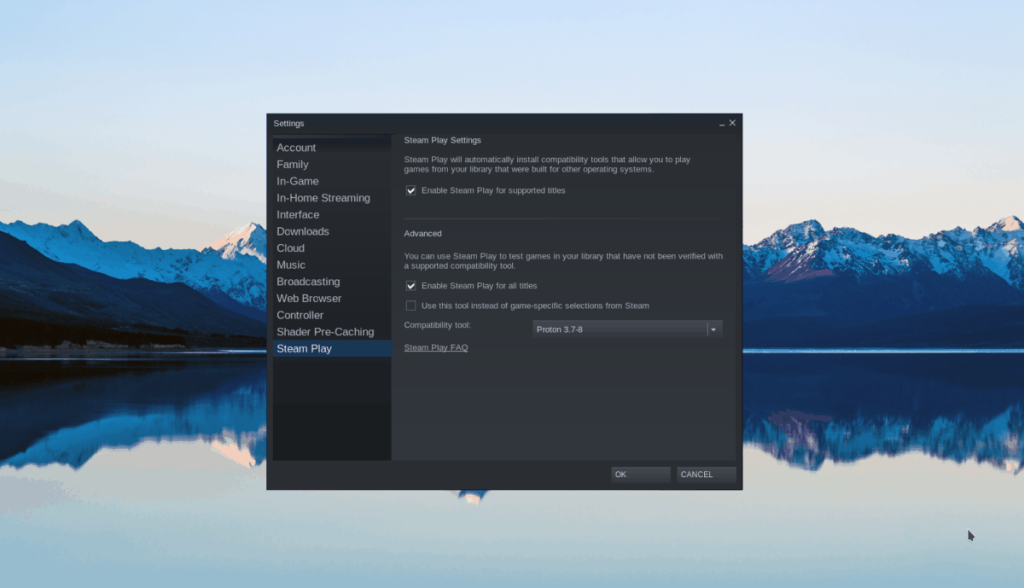
Steam Playエリア内で、[サポートされているタイトルに対してSteamPlayを有効にする]ボックスと[他のすべてのタイトルに対してSteamPlayを有効にする]ボックスの両方をオンにします。「OK」ボタンをクリックして、変更をSteamに適用します。
ステップ2: Steamアプリ内の「ストア」ボタンを見つけ、マウスでクリックしてSteamストアフロントに移動します。Steamストアにアクセスしたら、検索ボックスをクリックし、「The Witness」と入力して、Enterキーを押して検索結果を表示します。
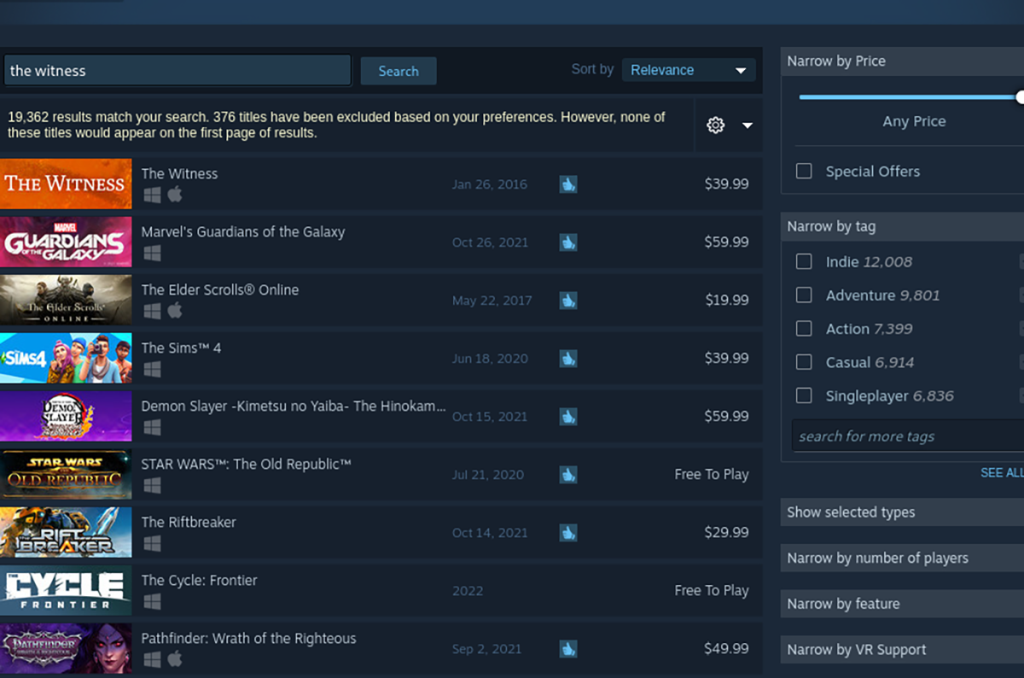
「TheWitness」の検索結果を確認し、それを選択してゲームのSteamストアフロントページにアクセスします。
ステップ3: WitnessのSteamストアフロントページが表示されたら、緑色の[カートに追加]ボタンを見つけてマウスでクリックし、ゲームをSteamカートに追加します。次に、Steamカートアイコンをクリックして、SteamアカウントのTheWitnessを購入します。
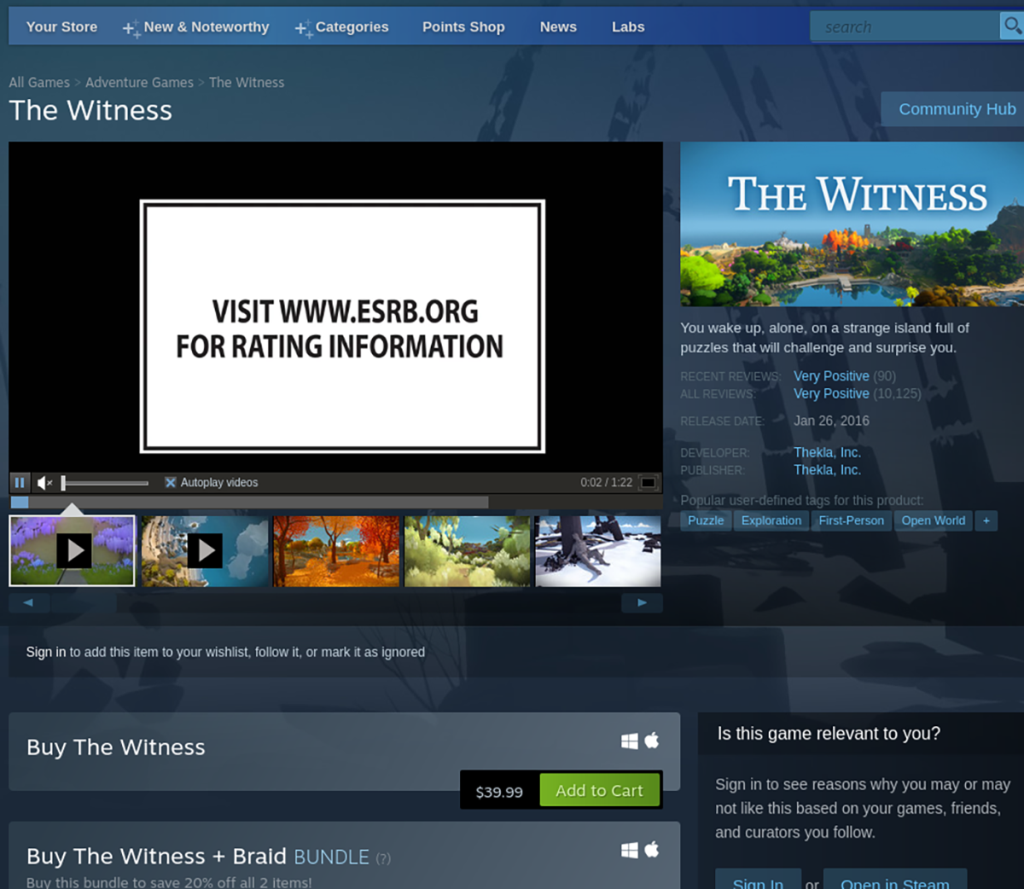
ステップ4: The Witnessを購入したら、[ライブラリ]ボタンをクリックしてSteamライブラリにアクセスします。次に、「The Witness」を検索して、それを選択します。青い「インストール」ボタンをクリックして、Linuxコンピューターにゲームをダウンロードしてインストールします。

ステップ5:ダウンロードプロセスが完了すると、青い「インストール」ボタンが緑の「再生」ボタンに変わります。この再生ボタンを選択して、コンピューターでTheWitnessを起動します。
iDownloadeは、BBCのiPlayerサービスからDRMフリーのコンテンツをダウンロードできるクロスプラットフォームツールです。.mov形式の動画もダウンロードできます。
Outlook 2010の機能についてはこれまで詳細に取り上げてきましたが、2010年6月までにリリースされないため、Thunderbird 3について見ていきましょう。
たまには休憩も必要です。面白いゲームを探しているなら、Flight Gearを試してみてください。無料のマルチプラットフォームオープンソースゲームです。
MP3 Diagsは、音楽オーディオコレクションの問題を解決するための究極のツールです。mp3ファイルに適切なタグを付けたり、アルバムカバーアートを追加したり、VBRを修正したりできます。
Google Waveと同様に、Google Voiceも世界中で大きな話題を呼んでいます。Googleはコミュニケーション方法を変えることを目指しており、
Flickrユーザーが高画質で写真をダウンロードできるツールはたくさんありますが、Flickrのお気に入りをダウンロードする方法はありますか?最近、
サンプリングとは何でしょうか?Wikipediaによると、「サンプリングとは、一つの録音から一部、つまりサンプルを取り出し、それを楽器や音楽として再利用する行為です。
Googleサイトは、Googleのサーバー上でウェブサイトをホストできるGoogleのサービスです。しかし、一つ問題があります。それは、バックアップのための組み込みオプションがないことです。
Google Tasksは、カレンダー、Wave、Voiceなどの他のGoogleサービスほど人気はありませんが、それでも広く使用されており、人々の生活に不可欠な部分となっています。
Ubuntu LiveとDBANブートCDを使用してハードディスクとリムーバブルメディアを安全に消去する以前のガイドでは、Windowsベースのディスクについて説明しました。

![FlightGear Flight Simulatorを無料でダウンロード[楽しもう] FlightGear Flight Simulatorを無料でダウンロード[楽しもう]](https://tips.webtech360.com/resources8/r252/image-7634-0829093738400.jpg)






![失われたパーティションとハードディスクのデータを復元する方法 [ガイド] 失われたパーティションとハードディスクのデータを復元する方法 [ガイド]](https://tips.webtech360.com/resources8/r252/image-1895-0829094700141.jpg)